iOS5のセカンドインプレッション|設定したこととかiPad2のミラーリングとか
ついにiPhone4Sが発売になりましたね!そんな中、私はというとiPad2のアップデートに勤しんでおりました。おかげさまで大きなトラブルもなくiPhone、iPad2ともにiOS5へとアップデートできましたよ。今回はiOS5のセカンドインプレッションということで、設定したことなんかをメモかねてご紹介したいと思います。
設定したこと
このブログを読んでくれているような方にはもう耳タコだと思いますが、iOS5には200を超える新機能が搭載されています。それに伴い、細かい設定がいろいろ追加されているわけです。まだまだほんの一部ではあると思いますが、今日の時点で私が設定を行ったことをまとめておこうと思います。
通知センター
通知センターは個人的にiOS5で超お気に入りの機能です。設定によって、この通知センターに表示させるアプリケーションや通知方法をカスタマイズできるようになっています。
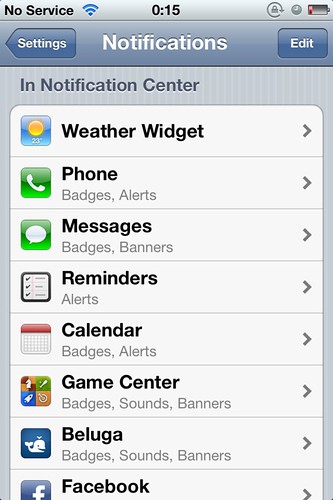
私は株価のウィジェットを外したり、タイマー系アプリを追加したり、メッセージ系のアプリをロック画面に表示しないように設定しました。
なお、iPhoneだと設定の最下部に緊急地震速報が追加されていますが、これを利用するとバッテリーの消費が大きくなるとのことなので、今のところはオフにしてます。ゆれくるがあれば大丈夫かな、と。
今後耳にした情報次第では逆にゆれくるを外して緊急地震速報を通知させるかも。
Settings>Notifications(日本語だと「通知」かな?)
フリックオンリーの設定
文字入力部分もけっこう変わりましたよね。iPhoneで個人的にこれは嬉しい!と思ったのがフリックオンリーの設定。以下のアプバンさんの記事で知ってすぐ設定しました。
これフリック入力派の人は絶対に設定した方がいいですよ。
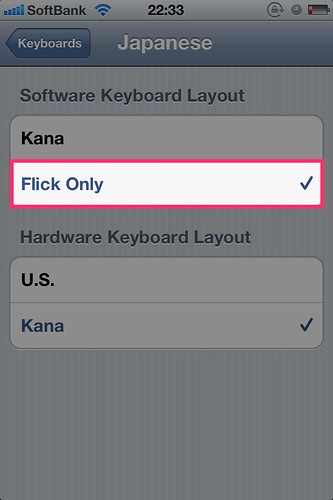
細かいことだけどすごく便利になりました。
Settings>General>Keyboard>International Keyboards>Japanese>Flick Onlyにチェック
Twitterアカウントの設定
iPhone、iPadともに設定しました。設定しておくとカメラロールからツイートしたり、Safariで見ているページをツイートしたりできるようになります♪
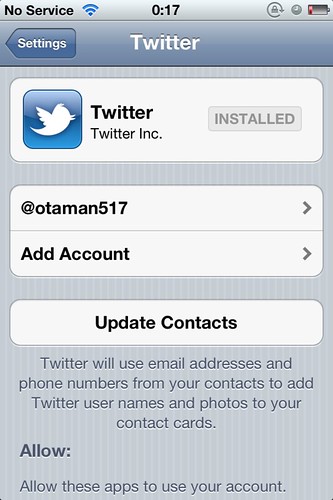
また、アプリによってはここで設定した情報を利用することで、個別にTwitterのアカウント設定をする手間を省くことが可能。対応アプリが増えるのはこれからですかね。
Settings>Twitterでアカウントを登録
なお、ここで「Update Contacts」をクリックすると、メールアドレスで検索が行われ、アドレス帳の連絡先にTwitterのアカウント情報が追記されます。
自分の情報を探されたくない人は「Find Me by Email」をオフにしておきましょう。
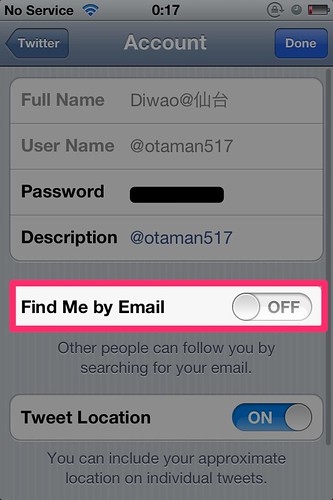
【iOS5】追加機能ザックザックでSafariができる子に!~恐ろしい機能もあるよ☆~ - iPhone APPを探すならアップス!!!
iMassage
iPhoneの方では特に設定しなかったですが、iPad2の方では少しだけ設定しました。iPad2からもショートメール的に使えて便利。
メッセージ>国の一覧から日本を選択
写真のアルバムを追加
これ、アップスさんの以下の記事を見るまで全然知りませんでした。
初めてiPhoneを触ったときから、なんでできないのか不思議でしょうがなかったのですが、iOS5でついにフォルダ管理ができるようになりました。
早速スクリーンショットだけを保存するアルバムを作りましたよ。便利!
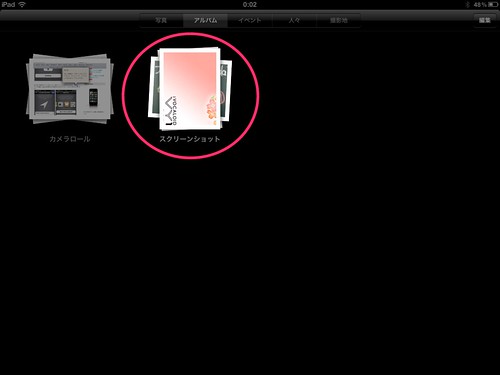
Photos>Edit>Add>アルバム名を登録してSAVE
【※注意】
作成したアルバムに写真を追加すると、カメラロールと作成したアルバムの両方に同じ写真が表示されるようになります。しかし、作成したアルバムにはカメラロールからファイルがコピーされているわけではなく、あくまで参照しているだけのようです。そのため、カメラロールの写真を削除すると、作成したアルバムにも写真が存在しない状態となってしまいます。ご注意を。私は見事にやっちまいました。。。
設定に関しては以上!ちなみにiCloudの設定はとある事情によりまだです。これについてはまた別記事で。
iPad2で試してみた機能
iPad2にiOS5を入れることができたので、かねてから興味深々だったあんなことやこんなことを試してみました!
AppleTVでのミラーリング
iPad2とiPhone4Sにのみ許された特権、それがミラーリング。ミラーリングとは要するにデバイスに表示されている画面をそのまんま別のモニタに出力するってことですな。
iOS5ではiPad2とiPhone4Sの画面をワイヤレスでテレビに映しだすことができるようになっています。テレビに映像を出して家族全員でゲームやブラウジングを楽しむことができるというわけですね。
利用にはAppleTVが必要となります。iOS端末単体では不可能なのでご注意を。
ミラーリングを利用するためには、まずAppleTV側のアップデートを行う必要があります。
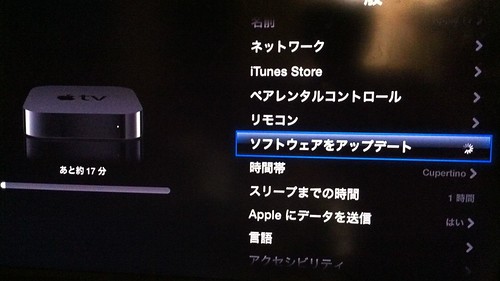
AppleTV側の準備ができたらiPad2のホーム画面をダブルタップし、左側のAirPlayボタンで「Apple TV」を選びます。
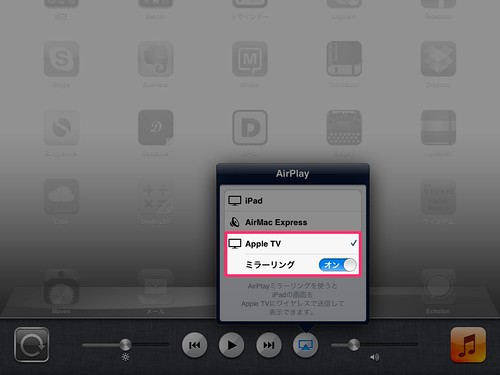
「ミラーリング」の項目を「オン」にしましょう。すると、テレビにiPad2で見ているものと同じ画面が表示されるはず。
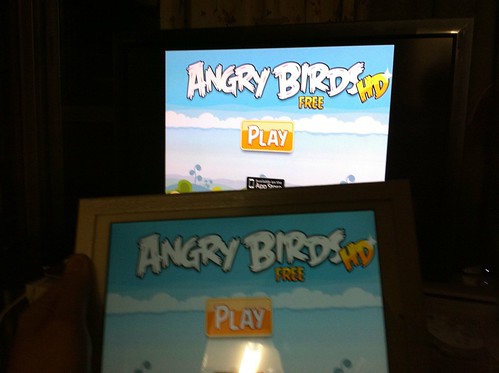
ミラーリング中のiPad2の画面上部のバーがブルーとなり、ミラーリングの最中であることを教えてくれます。
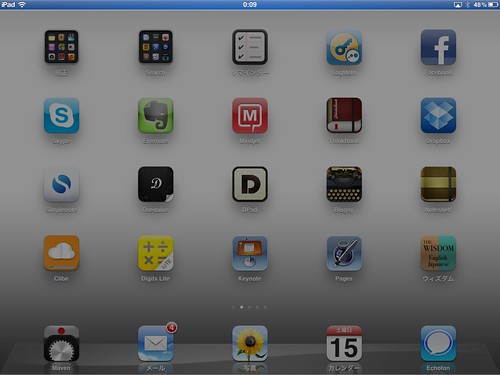
ちなみに音はちゃんとテレビから出ます!動きに関してはかなり滑らかですが、iPad2本体とテレビに映る画像には若干のタイムラグがあるように感じました。テレビの方が少し遅いような気が。
そのためか、音ゲーをテレビ画面見ながらやるとズレズレになってしまいました。そういう時はiPad2の画面を見ながらプレイしましょうw
マルチタッチジェスチャによる操作
iOS5ではマルチタッチを使っていくつかの便利操作を行うことができるようになっています。
例えばアプリの終了は5本指で画面をつまむようなジェスチャ。
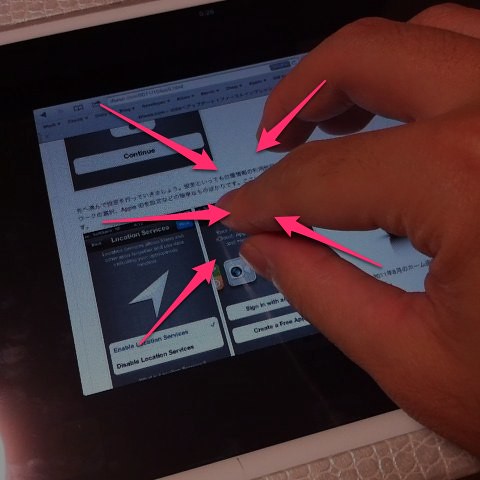
アプリの切り替えは4本指で左右にスワイプ。
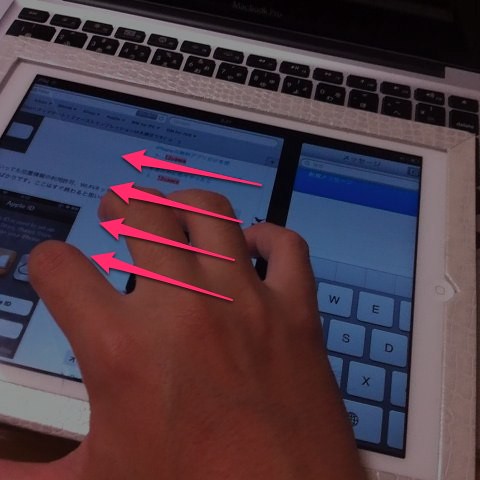
起動中のアプリ一覧を表示するには4本指で下から上へスワイプ。
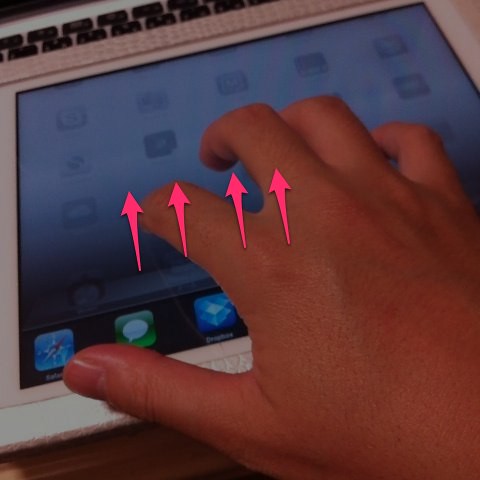
といった感じです。これ慣れるとすっごく便利!iPadユーザーさんはぜひ試してみてください。
その他「おっ」と思ったこととか
このほかにもiOS5で「これはいいな」と思ったことをさらっと紹介。
辞書内蔵
これ地味にすごく便利だと思います。
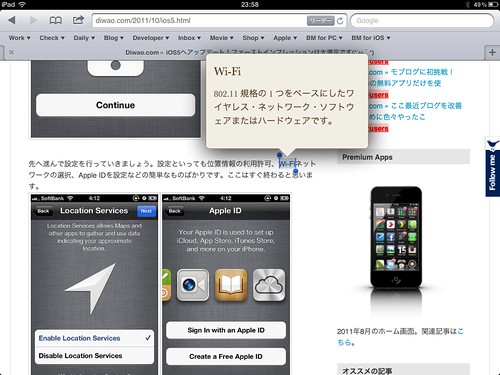
意味をしりたいときにその場ですぐできる!この手軽さはOSレベルでの対応じゃないと実現できないかと。
メッセージのキーボードが隠せる
以前のSMSでは、メッセージを入力しているとテキストボックスがどんどん広がっていき、画面が自分のテキストで覆いつくされる(相手のメッセージが見えなくなる)という仕様でした。これ超不便だったのですが、今回のアップデートでは見事に改良してくれましたね。こういう細かいところを改善してくれるのってすっごく嬉しい。
唯一の不満
前回の記事でも書いた通り、基本的にiOS5にはかなり満足しています。しかし一日使って唯一不満といえる点が浮き彫りになってきました。
それは日本語のテキスト入力がもっさりしてること。
素早いフリックをやろうとするとかなりの頻度で処理落ちみたいになり、すごくもたつきを感じます。これに気づいた時、まったく視野に入れてなかったiPhone4Sの購入を本気で考えはじめました。きっと4Sならもたつきなんてないんだろうなと思ったからです。
実際、今日iPhone4Sを少し触ってきましたが、iPhone4で感じたようなもたつきは全くありませんでした。ううむ、やはり最新のOSは最新のデバイスでこそ最高のパフォーマンスを発揮するんだなぁ。

テキスト入力は最も利用頻度が高い操作です。ここが快適かどうかって超大事!不満を感じつつ使い続けるのは正直厳しいなぁと思います。
まとめ
とはいえまだまだ使い始めたばかりですし、これから修正アップデートみたいなものも来る可能性もあるかもしれない。そんな淡い期待を抱きつつ引き続き様子を見たいと思います。
しっかし、ほんとに色んな改善・追加がありすぎて全然追いきれてない!とりあえずアプバンさんのまとめで勉強します。




